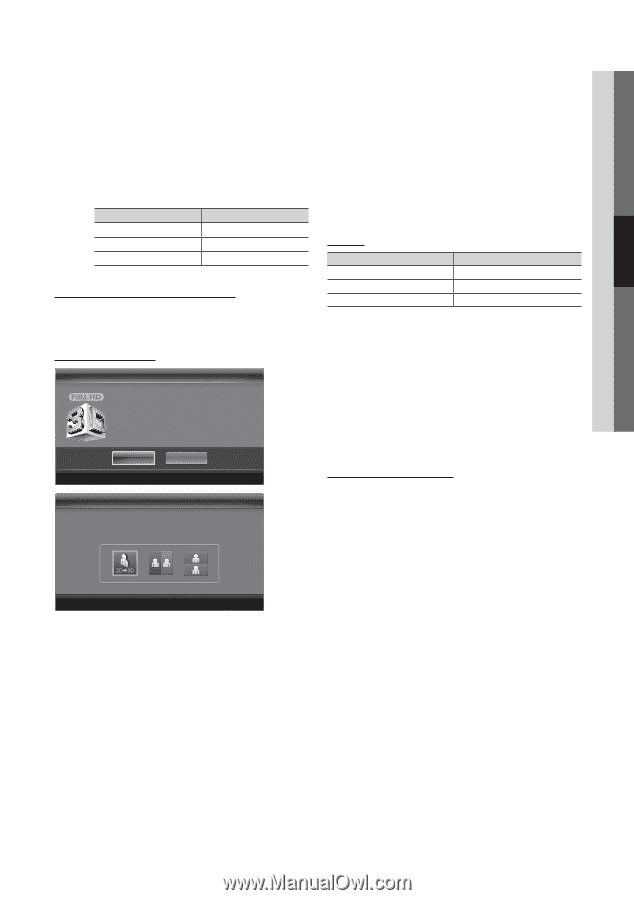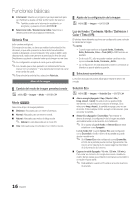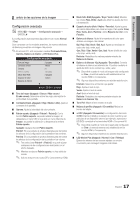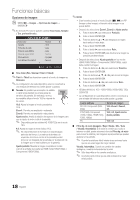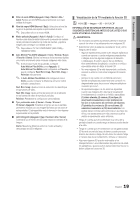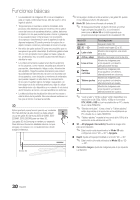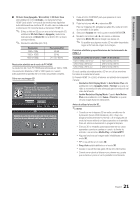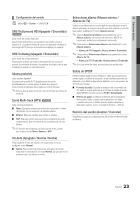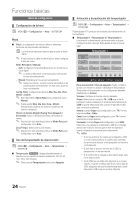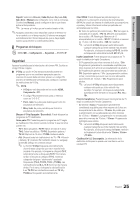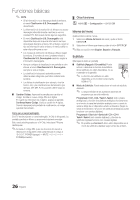Samsung UN55C8000XFXZA User Manual - Page 87
D Auto View Apagado / Encendido
 |
View all Samsung UN55C8000XFXZA manuals
Add to My Manuals
Save this manual to your list of manuals |
Page 87 highlights
03 Funciones básicas ■■ 3D Auto View (Apagado / Encendido): Si 3D Auto View está establecido como Activado, una señal de formato HDMI "Lado a lado" con una de las resoluciones siguientes automáticamente se cambia a 3D. En este caso se debe enviar la información 3D correcta desde el transmisor HDMI 1.3. ✎✎ Si hay un fallo en 3D por un error en la información 3D, establezca 3D Auto View en Apagado y seleccione manualmente un Modo 3D con el botón 3D o el menú correspondiente. ✎✎ Resolución admitida (sólo 16:9) Resolución 1280 x 720p 1920 x 1080i 1920 x 1080p Frecuencia (Hz) 60 Hz 60 Hz 24 / 30 / 60 Hz Resolución admitida en el modo de PC HDMI La resolución del modo PC HDMI está optimizada en 1920 x 1080. Una resolución diferente a 1920 x 1080 quizás no muestre adecuadamente la pantalla 3D o el modo de pantalla completa. Cómo ver una imagen 3D 3D Para ver en 3D, use anteojos 3D y presione el botón de encendido en los anteojos. Ver una imagen 3D durante mucho tiempo puede provocar fatiga visual y/o mareo. Aceptar Cancelar U Mover E Entrar e Salir 3D MMeeddiiaannttee llaass tteeccllaass iizzqquuiieerrddaa//ddeerreecchhaa ddeell mmaannddoo aa ddiissttaanncciiaa,, sseelleecccciioonnee eell iiccoonnoo aaddeeccuuaaddoo ppaarraa llaa iimmaaggeenn eenn llaa ppaaaannttaalllaa.. UUMMoovveerr E E EEnnttrraarr e e SSaalliirr 1. Pulse el botón CONTENT para que aparezca el menú Vista de contenido. 2. Pulse los botones ◄ o ► y seleccione 3D. Para ver imágenes 3D, póngase las gafas 3D y pulse el botón de encendido de las gafas. 3. Seleccione Aceptar del menú y pulse el botón ENTERE. 4. Mediante los botones ◄ o ► del mando a distancia, seleccione Modo 3D para la imagen que desea ver. ✎✎ Es posible que algunos modos 3D no estén disponibles, según el formato de origen de la imagen. Formatos admitidos y especificaciones de funcionamiento de HDMI 1.4 Formato de la señal de la fuente 1920 x 1080p a 24 Hz x 2 1280 x 720p a 60 Hz x 2 1280 x 720p a 50 Hz x 2 HDMI 1.4 3D estándar 1920 x 2205p a 24 Hz 1280 x 1470p a 60 Hz 1280 x 1470p a 50 Hz El modo cambia automáticamente a 3D en uno de los anteriores formatos de la señal de la fuente. En formato HDMI 1.4 a 24Hz, el televisor se optimiza de la siguiente manera: -- Resolution First Display Mode: Si Auto Motion Plus está establecido como Apagado, Claro o Normal, se puede ver vídeo a una resolución alta optimizada para la resolución del vídeo de la fuente. -- Judder Reduction Display Mode: Cuando Auto Motion Plus está establecido como Suave o Favorito, se puede ver una imagen fluida sin vibraciones. Antes de utilizar la función 3D... ✎✎NOTA xx Cuando se ven imágenes 3D en malas condiciones de iluminación (luces estroboscópicas, etc.) o bajo una lámpara fluorescente (50 Hz~60 Hz) o de 3 longitudes de onda, tal vez se advierta un ligero parpadeo en la pantalla. Si es así, atenúe la iluminación o apague la lámpara. xx El modo 3D se inhabilita automáticamente en los casos siguientes: cuando se cambia un canal o la fuente de entrada, o se accede a Media Play o a Internet@TV. xx Algunas funciones de Imagen están inhabilitadas en el modo 3D. xx PIP no se admite en el modo 3D. xx Prog. Auto está inhabilitado en el modo 3D. xx Quizás no se admitan las gafas 3D de otros fabricantes. xx Cuando se enciende el televisor por primera vez, puede que se tarde un poco en ver la pantalla correctamente. 21 Español